Ajouter des barres d’erreur dans Excel
Cet exemple vous enseigne comment ajouter des barres d’erreur à un graphique dans Excel.
-
Sélectionnez le graphique.
-
Cliquez sur le bouton + sur le côté droit du graphique, cliquez sur la flèche à côté des barres d’erreur, puis cliquez sur Plus d’options.
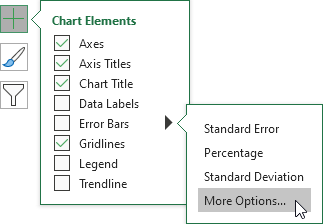
Notez les raccourcis pour afficher rapidement de barres d’erreur en utilisant l’erreur standard, une valeur en pourcentage de 5% ou 1 écart-type.
L’erreur de format Bars apparaît volet.
-
Choisissez une direction. Cliquez deux.
-
Choisissez une fin de style. Cliquez sur Cap.
-
Cliquez sur Valeur fixe et entrez la valeur 10.
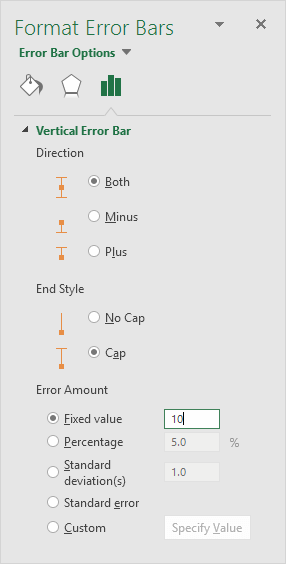
Résultat:
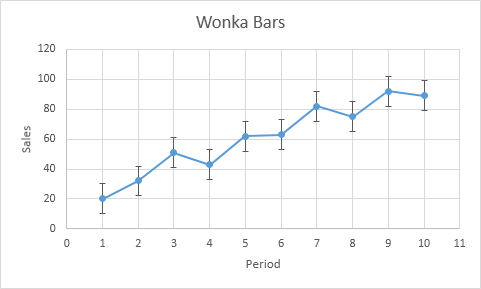
Remarque: si vous ajoutez des barres d’erreur à un lien: / exemples diagramme de dispersion [diagramme de dispersion], Excel ajoute également des barres d’erreur horizontales. Dans cet exemple, ces barres d’erreur ont été supprimés. La barre d’erreur verticale dans la période 1 prévoit de 10 à 30 bars vendus Wonka, la barre verticale d’erreur dans la période 2 prédit 22 à 42 bars Wonka vendus, etc.